Logic Pro X 使用手册
- 欢迎使用
- 触控栏快捷键
-
-
- 了解附带的乐器
- 词汇表

在 Logic Pro 中创建渐变
您可以渐强音频片段的开始,并渐弱音频片段的结尾(包括音频 Apple 乐段)。
仅当放大得足以看到音频片段的波形时,“渐变”才可见。您可以使用渐变工具或片段检查器中的“渐强”与“渐弱”参数来创建渐变。
使用渐变工具创建渐强或渐弱
在 Logic Pro 中,选择渐变工具。
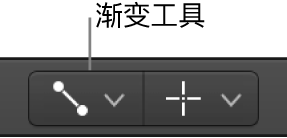
请执行以下一项操作:
拖移音频片段的开始点或结束点。
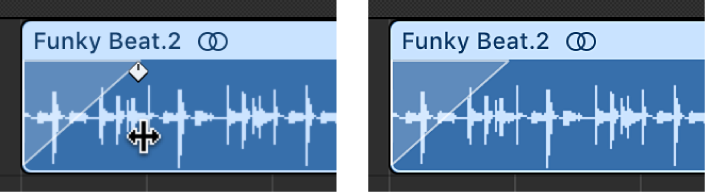
渐强或渐弱会被创建。渐变拖移区域的长度决定渐变的长度,因此,拖移区域越长,渐变时间越长,而拖移区域越短,渐变越快。
拖移某音频片段的结束点和下一个片段的开始点。

即使两部分没有直接相邻,此技术也很奏效。
使用选定的渐变工具,您可以在创建了渐变后在片段上编辑渐变。
使用片段检查器创建渐强或渐弱
在 Logic Pro 中,选择一个或多个片段。
通过垂直地拖移指针,或连按并输入值的方法,可以在片段检查器中设定渐强或渐弱设置的值。
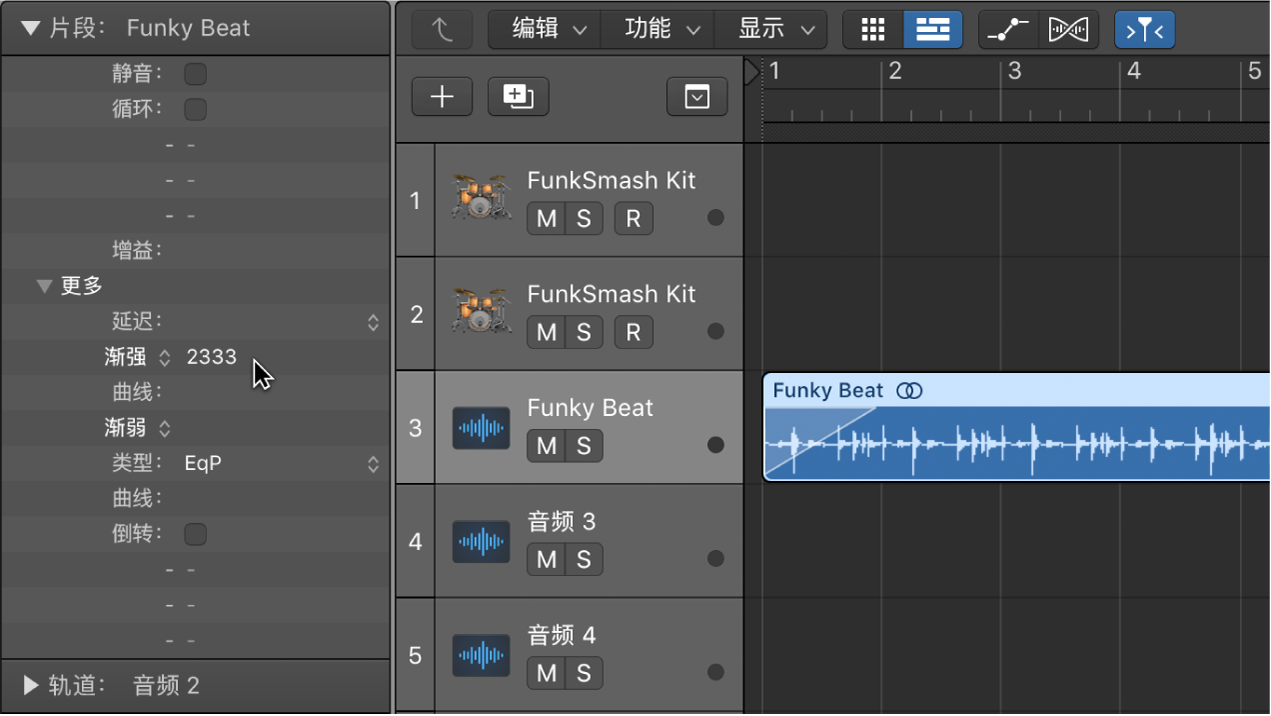
使用渐变工具创建的渐变和片段检查器是互动的。例如,在使用渐变工具创建渐变后,您可以使用片段检查器的“渐强”或“渐弱”参数来调整渐变。
将上一个渐变应用到所选片段
在 Logic Pro 中,选择一个或多个片段。
使用“应用上一个渐变或渐变选取框所选内容”键盘命令。
“应用上一个渐变或渐变选取框所选内容”命令可将下列片段参数应用到所选片段:
渐强/加速–时间
渐强/加速–曲线
渐弱/减速–类型
渐弱/减速–时间
渐弱/减速–曲线
根据所选片段之后是否有相邻片段(要求 EqP 交叉渐变)或间隙(要求出点),渐变/减速类型将从“出点”变为“EqP 交叉渐变,或从任意“交叉渐变”类型变为“出点”。
将上一个渐变应用到选取框所选内容
在 Logic Pro 中,使选取框所选内容作为一个或多个片段部分。
使用“应用上一个渐变或渐变选取框所选内容”键盘命令。
在有一个选取框所选内容的情况下,以下将应用到每个受影响的轨道:
当选取框所选内容包含一个在结尾后跟间隙的片段,或选取框所选内容晚于片段开头开始并同时在片段结尾处结束时(即结束于同一像素或类似情况):将“渐弱”从选取框所选内容开头应用到片段结尾。
当选取框所选内容正好包含两个相邻片段的连接处(晚于第一个片段的开头开始,并在第二个片段的结尾前结束):将“同等能量交叉渐变”从选取框所选内容的开头应用到结尾,交叉渐变依片段连接而定。
当选取框所选内容包含一个间隙后的片段开头,或当选取框所选内容于片段开头开始并在片段结尾前结束:将“渐强”从片段开头应用到选取框所选内容结尾。